JMeter参数化实例
Posted 测试小小小白
tags:
篇首语:本文由小常识网(cha138.com)小编为大家整理,主要介绍了JMeter参数化实例相关的知识,希望对你有一定的参考价值。
前言:JMeter压力测试我们不可能用一个帐号开启1000个线程进行压力测试,这样的话肯定不符合用户的实际操作,
下面就给大家介绍两种JMeter的参数化教程。
一、准备工作
录制脚本
既然讲到录制脚本,顺便交大家两种录制脚本的方法:
【1】badboy录制脚本
1.通过Badboy的官方网站(http://www.badboy.com.au)下载Badboy的最新版本;
2.安装Badboy。安装过程同一般的Windows 应用程序没有什么区别,安装完成后你可以在桌面和Windows开始菜单中看到相应的快捷方式——如果找不到,可以找一下Badboy安装目录下的Badboy.exe 文件,直接双击启动Badboy;
3.启动Badboy,你可以看到下面的界面。
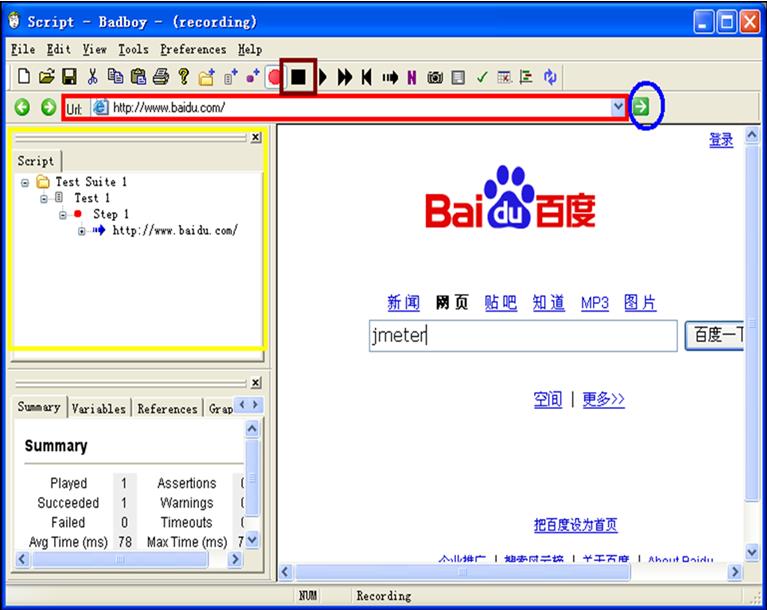
【2】JMeter录制脚本
1.安装JMeter,这里废话就不多说了,自己安装,不会的百度
2.启动Jmeter,在JMeter解压的目录里面bin文件夹找到jmeter.bat,反键以管理员身份运行,测试计划--添加 线程组

3.工作台添加非测试元件---HTTP代理服务器,端口号修改8080,目标控制器选择:测试计划>线程组

3.录制工作开始,修改浏览器的代理服务器,局域网 设置 地址端口号(本机的IP JMeter的端口号) 然后点击JMeter的 启动 按钮,开始录制。

第一种方法,添加CSV组件
二、添加录制好的脚本,修改登录的参数化名称,然后在线程组添加CSV组件

如下图:

配置CSV组件,首先新建一个文件以.csv 的后缀名。然后在里面添加需要的参数
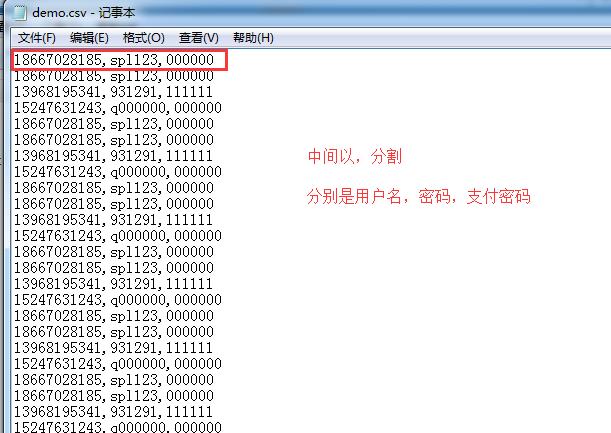
二、配置CSV组件 参数
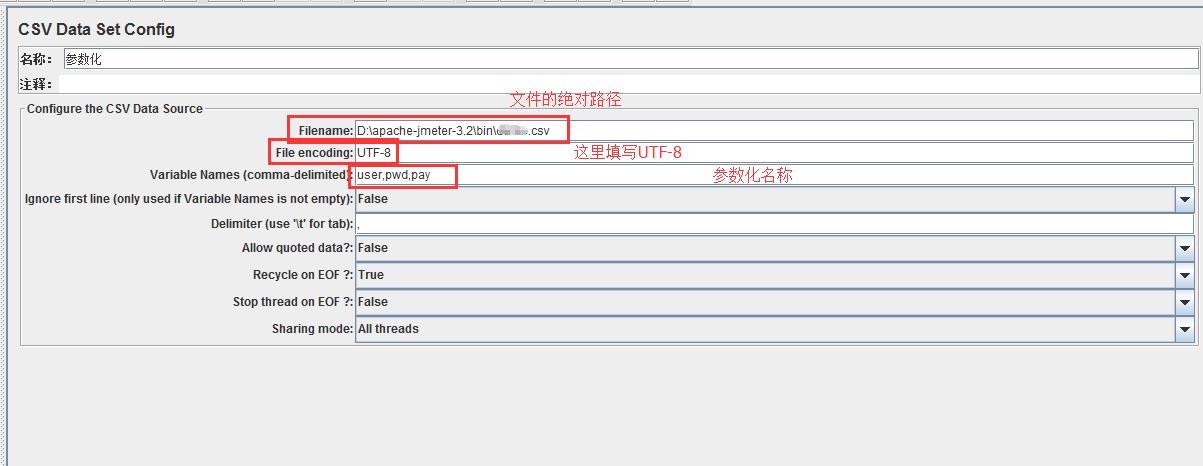
下面就可以执行脚本了,增加线程,添加查看结果树来查看请求数据和响应数据
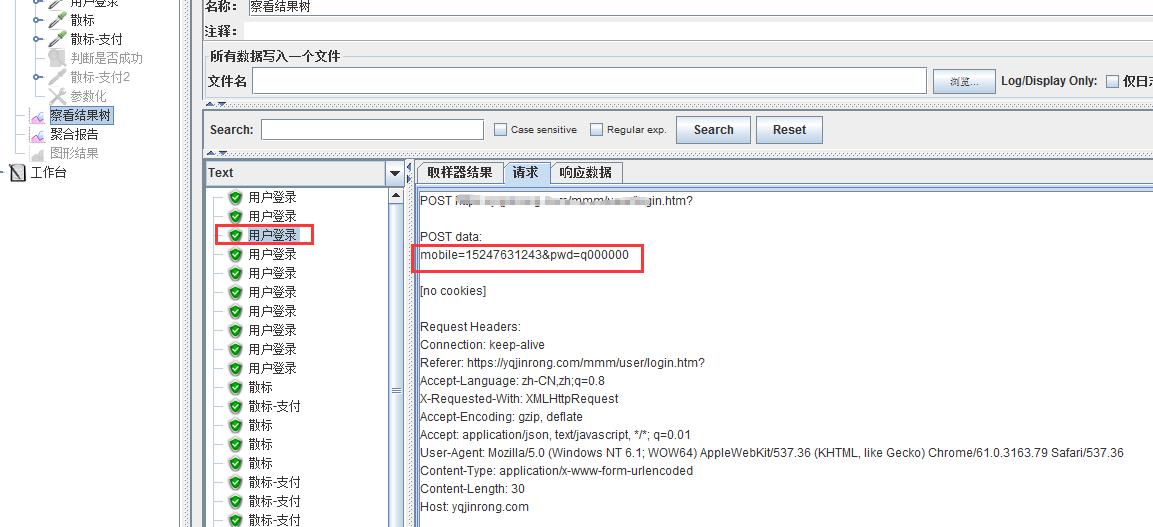

到这里就表示成功了 你可以查看不同的登录 用的是不同的帐号的密码
第二种方法,函数助手参数化
三、第二种方式 进行参数化(这种方法鄙人用的比较少)
1、首先建一个以.dat 结尾的文件 在里面添加参数(和上面的类似)

2、创建函数变量

3、生成函数变量

4、将生成的函数填入Parameters值中,注意参数与列数的对应关系!
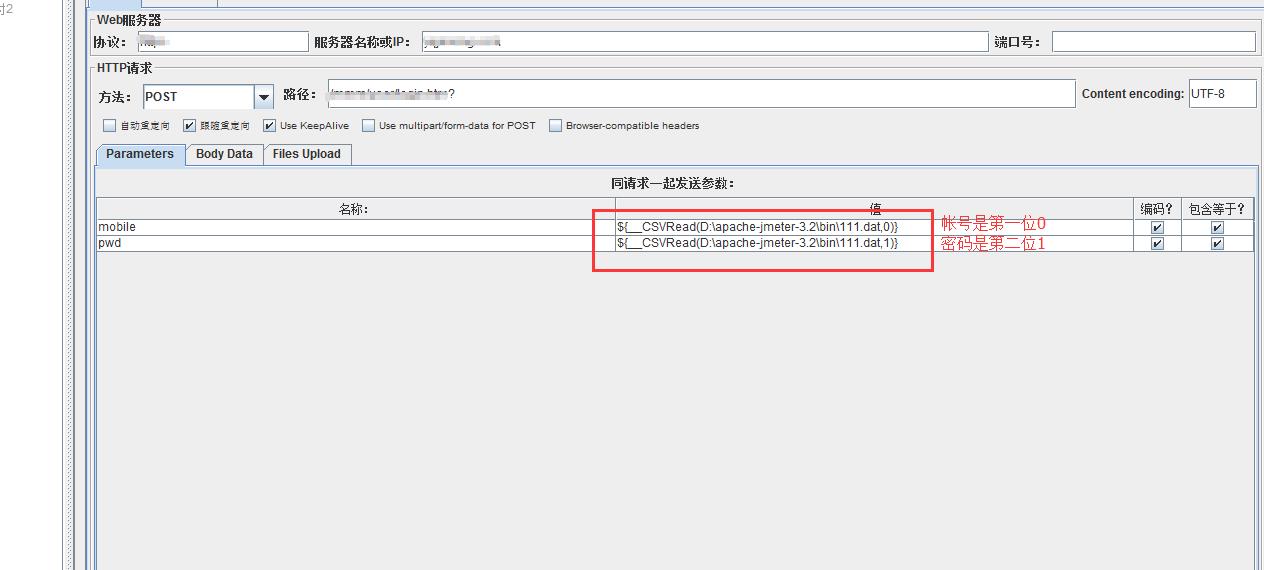
5、 最后查看结果是一样的
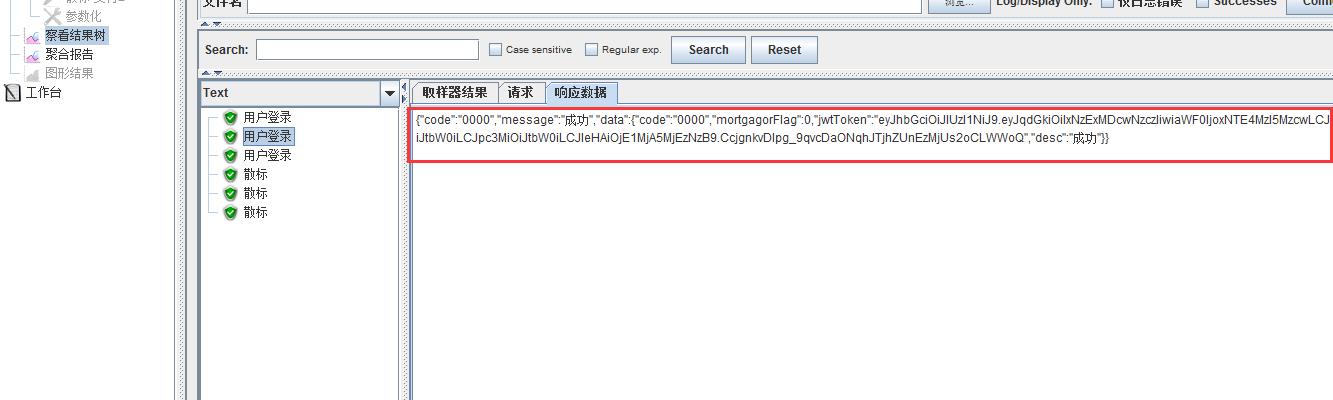
两种方法都可以实现,看大家喜欢哪一种了,好了今天分享到此结束,下次跟大家讲关于 传递Token值的问题(这个我可是遇到很多问题的)
QQ:980047703
以上是关于JMeter参数化实例的主要内容,如果未能解决你的问题,请参考以下文章